Debug di WordPress: 7 suggerimenti e trucchi fruttuosi
Pubblicato: 2022-04-11Se sei uno sviluppatore web, ti occupi spesso di bug del sito web, giusto? Sia che tu codifichi un sito Web da zero o distribuisca programmi software già codificati, sei destinato a riscontrare bug. Questo perché è probabile che si verifichino errori di codifica in tutti i tipi di programmi per computer, incluso WordPress.
Ma ogni problema ha una soluzione e così anche i bug. In effetti, come sviluppatore web, una delle tue responsabilità principali è il debug di bug o errori di codifica. Ho nominato WordPress in particolare poiché questo articolo si occuperà del debug degli errori di codifica di WordPress in modo olistico.
Quindi, se sei uno sviluppatore WordPress, questo blog ti sarà molto utile. Ti forniremo alcuni suggerimenti e trucchi per il debug di WordPress efficaci e killer in tutto questo blog.
Ma prima, definiamo il termine debug e ti offriamo una panoramica di esso. Questo ti aiuterà a capire meglio i punti successivi.
Debug spiegato:
In poche parole, eseguire il debug o il debug indica il rilevamento e la correzione di errori di codifica in un software o in un programma per computer. In genere, gli sviluppatori web sono i professionisti che svolgono le attività di debug.
Gli sviluppatori utilizzano una serie di strumenti di debug per correggere i bug in un codice. Una volta corretti, eseguono ulteriori test per assicurarsi che i bug non si ripresentino di nuovo nel programma. È fondamentale notare che il debug è un'azione continua in un processo di sviluppo software.
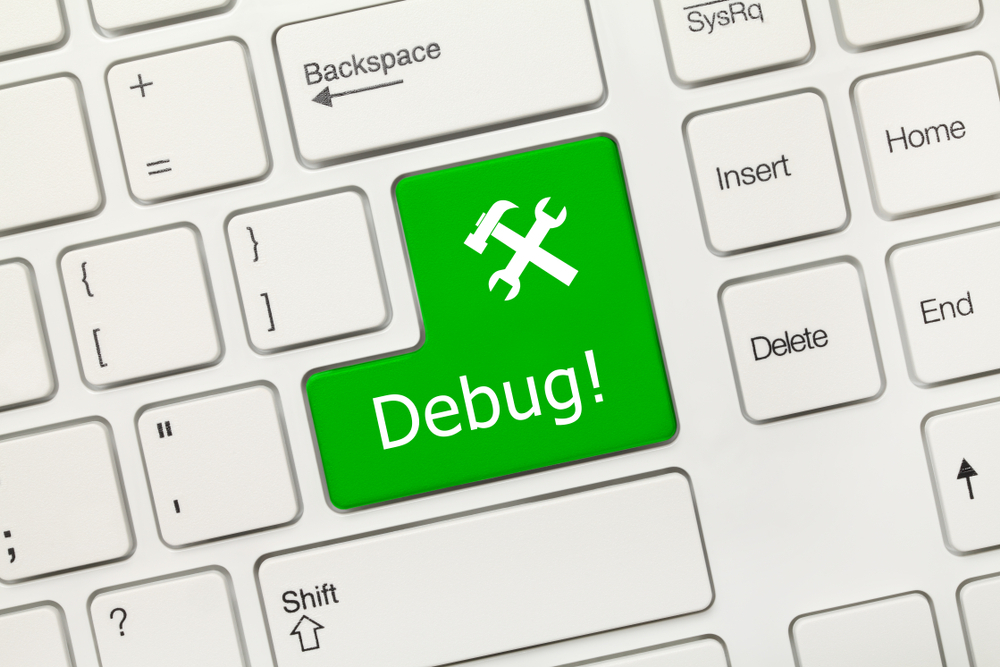
Per eseguire il debug di un software, puoi adottare diverse tattiche tra cui unit test, revisione del codice e programmazione di coppia. Prima che un programma software venga rilasciato, è compito degli sviluppatori Web assicurarsi che il programma software sia privo di bug.
Tuttavia, i bug possono presentarsi in un lancio post-ufficiale del software anche dopo aver corretto quelli apparenti. Questo perché è quasi impossibile identificare tutti i bug in un prodotto in un colpo solo. Alcuni bug del programma diventano visibili dopo che gli utenti iniziano a utilizzare il prodotto. Quando arrivano reclami da parte degli utenti in merito a bug, gli sviluppatori devono risolverli immediatamente.
Perché il debug del sito WordPress è importante in anticipo:
Come la sicurezza di WordPress, il debug di WordPress conta molto. Quando progetti un sito WordPress, sfrutti molti plugin di terze parti per migliorare le funzionalità del tuo sito. Ma è improbabile che tutti questi plugin ti portino i frutti che ti aspetti. Molti di questi plugin attiveranno conflitti di codice tra loro, paralizzando il tuo sito WordPress.
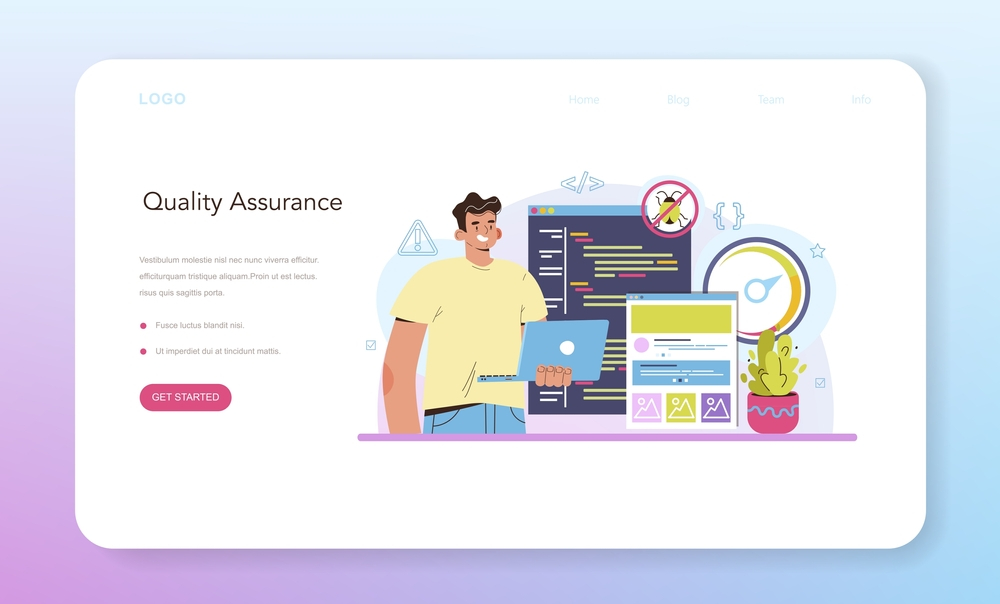
WordPress ha una modalità di debug che ti consente di rilevare in anticipo questo tipo di conflitti di codice. Ciò ti consente di risolvere questi problemi prima che il tuo sito venga pubblicato. Di conseguenza, il tempo e gli sforzi necessari per correggere i bug del sito Web emergenti dopo che il sito è stato pubblicato diminuiscono.
7 Consigli e trucchi efficaci per il debug di WordPress:
Ora è il momento di andare al sodo, ovvero fornirti le probabili soluzioni per il debug del sito WordPress . Normalmente, ogni volta che qualcuno di noi affronta il crash del nostro sito WordPress, tendiamo a disattivare o disinstallare tutti i nostri temi e plugin attivi. In effetti, questo è ciò che ci viene chiesto di fare. Non che sia un metodo sbagliato da adottare.
Ma è una perdita di tempo e un metodo inefficiente per riportare il tuo sito in carreggiata. In questo modo, anche i veri problemi del tuo sito potrebbero passare inosservati. Quindi, devi trovare un vero punto di svolta ed è esattamente ciò di cui discuteremo qui-
Nel caso in cui desideri sapere come recuperare un sito Web WordPress violato, puoi fare riferimento al link sottostante-
Come recuperare un sito WordPress violato?
Disponibilità di plugin per il debug di WordPress:
I plugin sono sempre utili quando si tratta di migliorare le funzionalità di un sito WordPress. Ad esempio, se vuoi arricchire il tuo sito con le funzionalità dei social media, puoi utilizzare i plugin dei social media.
Allo stesso modo, se desideri avere funzionalità di debug avanzate per il tuo sito WordPress, puoi utilizzare plug-in di debug di WordPress di prim'ordine. Nomineremmo e consigliamo 2 plugin di WordPress per il debug: Query Monitor e Debug Bar.
Monitoraggio delle query:
Query Monitor viene fornito con alcune strabilianti funzionalità di debug di WordPress . Ha un pannello degli strumenti per sviluppatori per WordPress. Ti consente di risolvere o eseguire il debug di query del database, errori PHP, blocchi dell'editor di blocchi, hook e azioni, lingue e traduzioni, regole di riscrittura, script e fogli di stile accodati, chiamate API HTTP e altro ancora.
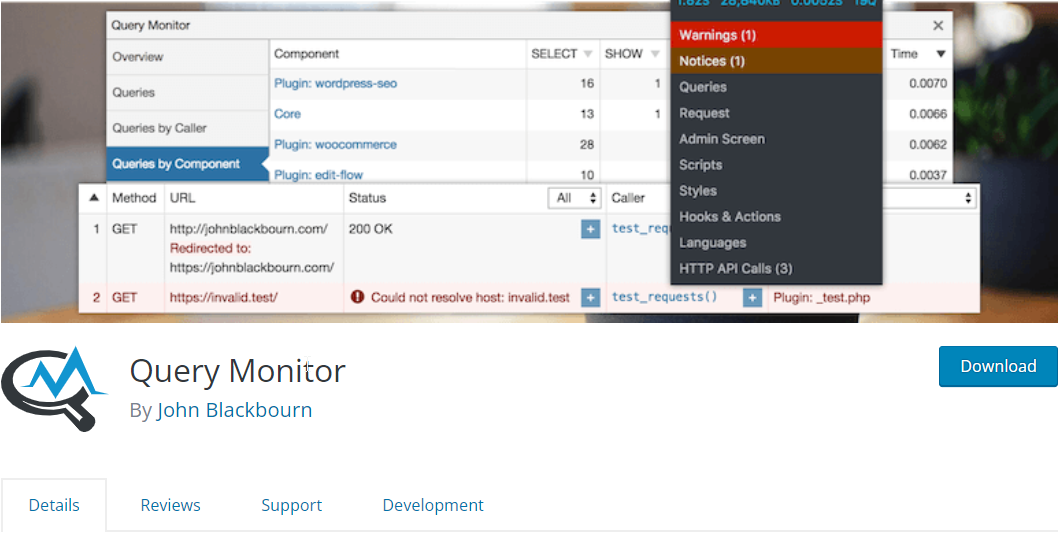
Incorpora anche alcune funzionalità avanzate come il debug di chiamate Ajax, chiamate API REST e controlli delle capacità dell'utente. La caratteristica notevole del plug-in è la sua capacità di restringere il suo output in base a plug-in e temi, consentendoti di decifrare i plug-in e i temi di basso livello.
Query Monitor è noto anche per la visualizzazione di informazioni utili. È possibile aggiungere il menu della barra degli strumenti di amministrazione per mostrare la panoramica della pagina corrente con le informazioni di debug visualizzate nei pannelli dopo aver selezionato una voce di menu.
Barra di debug:
Debug Bar è uno strumento WordPress di debug altamente affidabile che puoi sfruttare dall'amministratore di WP . Ti consente di accedere rapidamente a diversi tipi di informazioni di debug come cache, query e così via. Lo strumento viene visualizzato nella parte superiore della barra di amministrazione del sito facilitando il debug delle informazioni sia dal front-end che dal back-end.

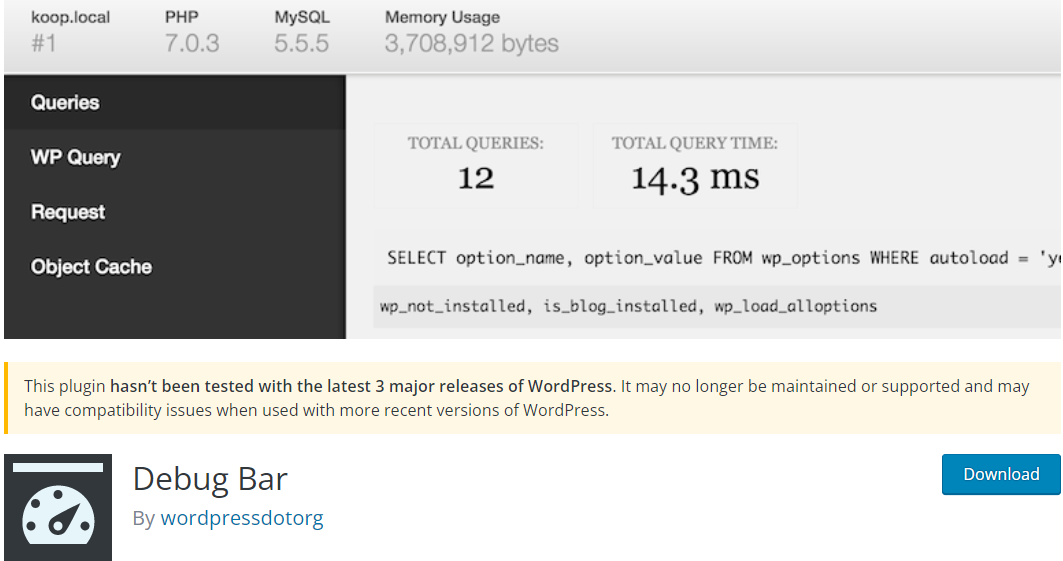
Nel plug-in Debug Bar, avrai diverse opzioni per identificare i problemi nel tuo codice. Ad esempio, puoi abilitare il tracciamento di avvisi e avvisi PHP attivando WP_DEBUG. Inoltre, per capire i problemi di prestazioni del tuo sito, puoi abilitare SAVEQUERIES che espone e tiene traccia di MYSQL.
Attiva WP_DEBUG:
Il modo più semplice per registrare qualsiasi problema in WordPress è attivare WP_DEBUG che puoi fare modificando il file wp-config.php. WP_DEBUG è la modalità di debug predefinita incorporata in WordPress e ha 2 sottotipi.
Uno è WP_DEBUG_DISPLAY che mostra gli errori sullo schermo e l'altro è WP_DEBUG_LOG che salva i messaggi di errore in wp-content/debug.log.
Per attivare WP_DEBUG, puoi navigare nella directory principale del tuo sito web. Puoi eseguire questa operazione tramite il File Manager del tuo provider di hosting o utilizzando un client FTP (File Transfer Protocol) come FileZilla. Il file wp-config.php si troverà nella cartella public_html.
Dopo aver trovato e aperto il file, il passaggio successivo consiste nel copiare e incollare il seguente frammento di codice:
// Enable WP_DEBUG mode
define( 'WP_DEBUG', true );
// Enable Debug logging to the /wp-content/debug.log file
define( 'WP_DEBUG_LOG', true );
// Disable display of errors and warnings
define( 'WP_DEBUG_DISPLAY', false );
@ini_set( 'display_errors', 0 );
// Use dev versions of core JS and CSS files (only needed if you are modifying these core files)
define( 'SCRIPT_DEBUG', true );
Il punto da notare è che questo dovrebbe essere inserito prima della riga che dice "/* Questo è tutto, smetti di modificare! Buon blog. */”. Al termine, assicurati di salvare le modifiche.
Abilita segnalazione errori WPDB:
Se lavori con la classe WPDB per gestire il tuo database, è molto importante eseguire la segnalazione degli errori WPDB. Con questa segnalazione di errori, puoi assicurarti che le tue query funzionino perfettamente o meno. Inoltre, mostrerà anche i messaggi di errore per il debug di WordPress.
C'è una variabile chiamata $show_errors nell'oggetto $wpdb. Se lo imposti su true , puoi richiedere a WordPress di visualizzare gli errori SQL sullo schermo per una determinata query.
global $wpdb; // Before running your query: $wpdb->show_errors = TRUE; $result = $wpdb->get_results("SELECT field_value FROM table_name"); if(! $result){ $wpdb->print_error(); // Or you can choose to show the last tried query. echo $wpdb->last_query; }Per abilitarlo, vai su /public_html/wp-includes/wp-db.php e apri il file. Cerca la classe wpdb e modifica la variabile $show_errors in true .
Distribuire il sito di staging di WordPress:
Non hai familiarità con il termine "sito di staging"? Bene, un sito di staging è un clone esatto del tuo sito live. Puoi ospitare un sito di staging nel tuo sottodominio privato senza visibilità pubblica. Ecco perché un sito di staging è un luogo perfetto per eseguire il tuo codice all'inizio.
Un sito di staging funge da terreno di sviluppo consentendoti di implementare qualsiasi codice desideri inserire nel tuo sito live. Poiché l'ambiente di staging è invisibile alle persone e al motore di ricerca, è una piattaforma ideale per testare, modificare e mettere a punto i tuoi codici prima di spostarli sul sito live.
Identifica gli errori PHP:
In PHP, puoi conservare un registro degli errori in quanto viene fornito con un proprio livello di segnalazione degli errori. Con un file phpinfo, puoi facilmente rilevare gli errori PHP all'inizio dei tuoi script. Questo file phpinfo è in grado di fornire informazioni sullo stato corrente di PHP.
I tipi di informazioni includono le opzioni di compilazione e le estensioni, la versione, l'ambiente, la versione del sistema operativo, le intestazioni HTTP e la licenza. Per fare ciò, puoi configurare il file php.ini per abilitare la segnalazione degli errori PHP e specificare una posizione in cui archiviare il registro degli errori.
error_reporting = E_ALL | E_STRICT error_log = /var/log/php_error.logTuttavia, potresti trovare questa opzione disabilitata in alcuni piani di hosting come il piano di hosting condiviso di Hostinger. In tal caso, puoi distribuire il controllo del codice PHP che ti fornirà un assistente per rivedere i problemi nel tuo codice. Lo strumento ti consentirà di trovare e correggere gli errori di sintassi come una funzione errata o un punto e virgola mancante.
Ma se la tua sintassi non ha errori, devi trovare IDE come Eclipse e PHPStorm . Questi strumenti interromperanno i codici e ti consentiranno di verificare se stai facendo qualcosa di logicamente sbagliato come trascurare una variabile che hai memorizzato in precedenza in una stringa.
Esamina i registri degli errori del server del tuo sito Web:
Uno degli errori comuni del sito Web che puoi riscontrare è " Errore interno del server " durante la navigazione nel tuo sito. Questo tipo di errore può essere dovuto al superamento del tempo massimo di esecuzione dello script. Né PHP né WordPress possono rilevare tali tipi di errori di codifica. Quindi, non riceverai alcun messaggio di errore PHP per tali errori.
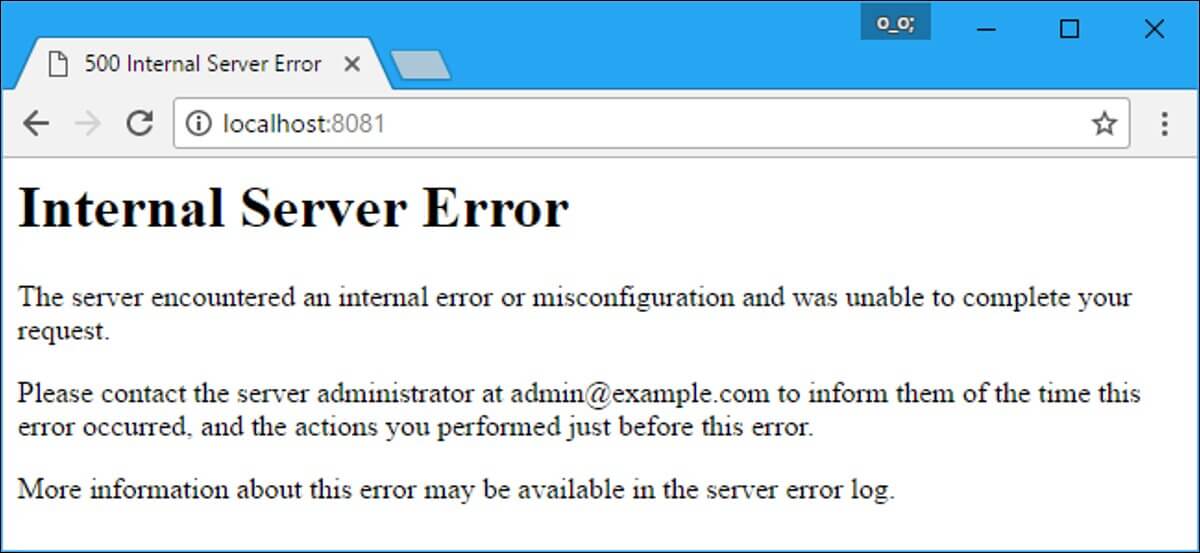
È qui che entrano in gioco la visita e la revisione dei registri degli errori del tuo sito web. Un controllo generale del registro può aiutare sia i principianti che gli sviluppatori avanzati a capire i problemi. Puoi capire dal registro degli errori se l'errore proviene dal codice PHP o se è dovuto a un errore nell'installazione di WordPress.
Puoi anche chiamare il tuo provider di servizi di hosting per conoscere la posizione dei registri degli errori. Possono anche informarti di eventuali motivi che potrebbero aver causato gli errori interni del server.
Abilita SCRIPT_DEBUG:
Per ridurre al minimo il tempo di caricamento e l'utilizzo della larghezza di banda, WordPress, per impostazione predefinita, utilizza le versioni ridotte dei file CSS e JavaScript. L'uso di versioni ridotte può nascondere errori negli script o nei plug-in che utilizzi. Per sbarazzarsi di questo problema, WordPress fornisce anche una costante che puoi aggiungere al file wp-config.php , ovvero-
define( 'SCRIPT_DEBUG', vero);
Se la costante " SCRIPT_DEBUG " è definita "true", WordPress caricherà automaticamente le versioni non ridotte di entrambi i file CSS e JavaScript, facendo in modo che tutti i plugin utilizzino le loro versioni complete.
A voi:
Il debug di WordPress non è una passeggiata in un parco, piuttosto è un compito in salita e a volte diventa noioso. Ma se segui i 7 suggerimenti che abbiamo catalogato in questo post, è probabile che troverai il processo più semplice e facile.
In effetti, abbiamo sempre la tendenza a fare affidamento sui dati di backup invece di scoprire e risolvere problemi esistenti. Questo non è affatto consigliabile poiché senza risolvere i problemi esistenti, incontrerai di nuovo gli stessi problemi o bug con i tuoi backup.
Pertanto, lavora sodo e identifica i bug del sito WordPress, segui gli hack di cui sopra ed esegui il debug del tuo sito WordPress . Con ciò, imparerai la programmazione e sarai anche in grado di eseguire il debug del tuo sito WordPress. Una volta che i bug sono stati corretti, è probabile che tu ottenga frutti migliori anche dal tuo sito WordPress.
Tuttavia, se stai cercando un componente aggiuntivo Elementor per creare il tuo sito WordPress, puoi fare affidamento su ElementsKit, un componente aggiuntivo all-in-one per Elementor.

